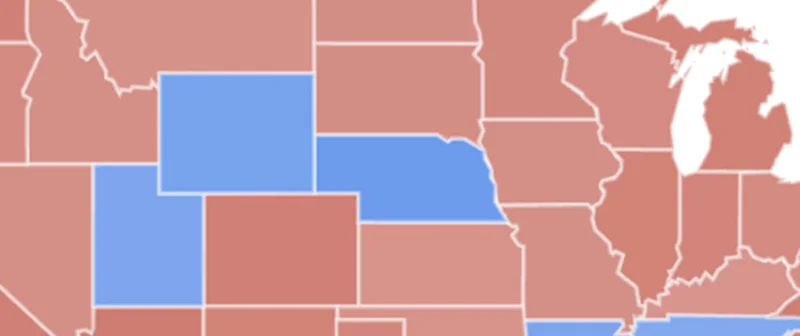Bestätigung in zwei Schritten: Besserer Schutz für Ihr Google-Konto

Fügen Sie eine weitere Sicherheitsebene zu Ihrem Passwort hinzu.

Passwörter sind nur die erste Verteidigungslinie

Ein starkes Passwort ist entscheidend für die Kontosicherheit. Es ist jedoch nicht unüberwindbar. Viele alltägliche Tätigkeiten machen Sie anfällig. Dazu gehört die Verwendung desselben Passworts auf mehr als einer Webseite, das Herunterladen von Software oder das Klicken auf Links in E-Mail-Nachrichten. Wenn Ihr Passwort erst einmal gestohlen wurde, kann der Hacker auf E-Mails, Kontakte, Fotos und Dokumente zugreifen. Angreifer können vorgeben, Sie zu sein und schädliche E-Mails versenden, Sie aus Ihrem Konto aussperren, all Ihre Daten löschen und/oder Passwörter für beispielsweise Bankkonten zurücksetzen.
Da Journalisten häufig Ziele von Hacking-Angriffen sind, ist es wichtig Ihren Computer mit den besten Sicherheitsprogrammen auszustatten. Mit Googles Bestätigung in zwei Schritten können Sie Hacker fernhalten, sogar wenn diese schon Ihr Passwort ausfindig gemacht haben.

Bestätigung in zwei Schritten fügt eine zusätzliche Sicherheitsebene hinzu

Wenn Sie die Bestätigung in zwei Schritten nutzen, erfolgt die Anmeldung in Ihr Google-Konto etwas anders als sonst.
- Sie werden Ihr Passwort eingeben. Wie gewöhnlich geben Sie Ihr Passwort für die Anmeldung in Ihr Google-Konto ein.
- Sie werden nach einem zweiten Schritt gefragt. Danach müssen Sie einen Code eingeben, den Sie via SMS, Sprachnachricht oder App auf Ihrem Telefon erhalten. Sofern Sie einen Sicherheitsschlüssel haben, können Sie diesen in den USB-Anschluss Ihres Computers einfügen.
Um in Ihr Konto zu gelangen, benötigt der Hacker zusätzlich Ihr Telefon oder Ihren Sicherheitsschlüssel, selbst wenn der Angreifer Ihr Passwort gefunden hat.

Bestätigung in zwei Schritten fürs Smartphone einstellen




Als erstes zeigen wir Ihnen, wie Sie die Bestätigung in zwei Schritten für den sofortigen Schutz Ihres Smartphones einrichten können. Sicherheitsschlüssel werden wir später in dieser Lektion besprechen.
Um die mit der Installation zu beginnen, loggen Sie sich wie gewohnt ihn Ihr Google-Konto ein und klicken sie auf Mein Konto.
Wählen Sie Anmeldung & Sicherheit > Bei Google anmelden.
Unter Passwort und Anmeldeverfahren sehen Sie die Funktion Bestätigung in zwei Schritten: Aus.
Wählen Sie den Link aus und klicken Sie auf Jetzt Starten.




Die Installation abschließen





Jetzt sollten Sie die Google-Anmeldeseiten vor sich sehen. Geben Sie Ihr Passwort erneut ein und fahren Sie fort.
Jetzt können Sie eine Telefonnummer für Bestätigungsdetails hinzufügen. Entscheiden Sie, ob Sie die Codes via SMS oder Sprachnachricht erhalten möchten.
Sie werden einen Code zugeschickt bekommen, um zu überprüfen, ob das System funktioniert.
Bekräftigen Sie als nächstes die Bestätigung in zwei Schritten.
Sobald diese aktiviert ist, wird Google Sie bei der nächsten Anmeldung nach einem Passwort fragen, um Ihre Identität zu verifizieren.
Sie können Google darum bitten, Ihrem Computer zu vertrauen, indem Sie die Option Nicht erneut fragen aktivieren. Ab diesem Zeitpunkt wird Ihr Computer Sie bei der Anmeldung nur noch nach dem Passwort, und nicht nach einem Verifizierungscode fragen.





Was ist ein Sicherheitsschlüssel?

Viele Menschen sind mit dem Senden des Codes auf ihre Smartphones vertraut, aber nur wenige kennen die Bestätigung mit dem Sicherheitsschlüssel. Ein Sicherheitsschlüssel ist ein kleines, elektronisches Gerät zur Anmeldung und wird in den USB-Anschluss Ihres Computers gesteckt. Diese Form umfasst folgende Vorteile:
Besserer Schutz gegen Phishing. Selbst mit der Bestätigung in zwei Schritten über Ihr Telefon sind Sie immer noch anfällig für hochentwickelte Angreifer, die gefälschte Webseiten von Google entwickeln können und nach Bestätigungscodes fragen. Ein Sicherheitsschlüssel verwendet Kryptographie anstelle von Verifizierungscodes und arbeitet nur mit der Webseite, mit der er arbeiten soll.
Telefonverbindungen oder Batterien sind nicht erforderlich. Der Sicherheitsschlüssel funktioniert ohne Datenverbindung und kann leicht und bequem am Schlüsselbund oder in der Brieftasche getragen werden.
Sie können entweder das Telefon oder den Sicherheitsschlüssel als Ihre primäre Verifikation nutzen.

Ihre(n) Sicherheitsschlüssel einrichten



Sie können ganz leicht einen Sicherheitsschlüssel online bestellen. Achten Sie nur darauf, dass der Schlüssel mit einem Standard kompatibel ist, der „FIDO Universal 2nd Factor (U2F)” heißt. Bevor Sie Ihren Sicherheitsschlüssel verwenden können, müssen Sie ihn in Ihrem Google-Konto registrieren. Nur dann können Sie sich von jedem beliebigen Computer aus anmelden.
In Ihrem Konto, gehen Sie zum Abschnitt Bestätigung in zwei Schritten und wählen Sie Sicherheitsschlüssel hinzufügen.
Um sich anzumelden, fügen Sie den Schlüssel ein, sobald Sie dazu aufgefordert werden. Sie müssen die Codes nicht erneut von Ihrem Telefon eingeben.
Es kann hilfreich sein mehr als nur einen Sicherheitsschlüssel zu registrieren, falls Sie einen verlieren sollten.



Wählen Sie eine Backup-Sicherheitsmethode

Unabhängig davon, welche Verifizierungsmethode Sie verwenden, sollten Sie mindestens eine Backup-Methode einrichten, damit Sie sich auch dann anmelden können, wenn Sie keinen Zugriff auf Ihr Telefon oder Ihren Sicherheitsschlüssel haben. Egal wofür Sie sich entscheiden: Sie können sicher sein, dass Ihr Konto geschützt ist und trotzdem für Sie bequem zugänglich ist.
Weitere Informationen finden Sie auf der Webseite für Bestätigung in zwei Schritten.

-
Erweiterte Google Trends
LektionWerden Sie mit diesen einfachen Tipps zum Extrahieren präziser Daten ein Meister des Tools Trends Explore. -
Einführung in Google Earth Engine
LektionVerwenden Sie eine Multi-Petabyte-Bibliothek mit Satellitenbildern und -daten, um Veränderungen zu erkennen, Trends zu erfassen und Unterschiede an der Erdoberfläche zu messen -
Recherchieren von Geschichten mit maschinellem Lernen
LektionWie Sie Maschinelles Lernen für Ihre Berichterstattung nutzen können